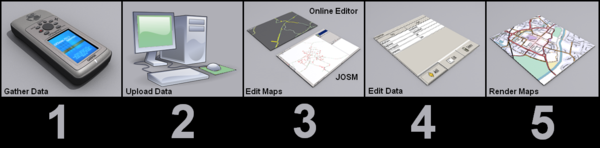PrimerosPasos
This page is an initial and very basic guide in Spanish to start mapping.
This page is under construction
Esta página recoge información básica para comenzar a contribuir con la creación de mapas en OSM. Para proponer, modificar o consultar cualquier asunto relativo a este tema, por favor hazlo mediante la lista de correo española (salvo erratas, que puedes corregir libremente)
Esta página está aún en construcción
Introducción a OSM y enlaces importantes
Elementos en OSM
Los datos de OSM están, actualmente, dividos en nodos (nodes), vías (ways) y relaciones (relations). Los nodos son puntos con unas determinadas coordenadas geográficas. Las vías son líneas rectas trazadas entre un mínimo de dos nodos y pueden formar polígonos cerrados que encierren un área. Las relaciones representas las características comunes de varios elementos, ya sean vías o nodos. Cada uno de ellos puede tener asociadas distintas etiquetas (tags), que determinan lo que representan en el mapa cada uno de los elementos (el tipo de vía, si es de doble sentido, un punto de interés, etc). Para ampliar información sobre estos elementos, es recomendable visitar la página del API 0.5 y las características de las vías, mejor en inglés que en español, ya que estará más actualizada.
Estructura del proyecto
Es posible, sobre todo al empezar en OSM, que te pierdas en la maraña de cosas y alternativas que hay en este proyecto, ya que hay varios editores, varios mapas, etc. Para que puedas tener una visión global del proyecto, puedes echarle un vistazo a este esquema que muestra la estructura básica del proyecto:
Acerca del reconocimiento del trabajo hecho en OSM
OSM reconoce el trabajo hecho por los voluntarios y, aunque todo lo hecho se publica bajo licencia Creative Commons Reconocimiento-Compartir bajo la misma licencia, algunos renderizadores del mapa (concretametne Osmarender) incluye un comentario con el nombre del usuario que ha hecho la vía. Esto no se consigue mediante la etiqueta created_by, que es rellenada automática por OSM. Esta etiqueta NO es para poner los créditos del usuario que ha subido dicha vía, sino para saber con qué programa se ha hecho. Por defecto, este reconocimiento no se hace público. Si quieres que tu reconocimiento se vea, debes ir a http://www.openstreetmap.org, entrar con tu correo y contraseña, ir a tu perfil pinchando sobre tu alias, pinchar en Edit your settings y seleccionar que tus ediciones sean públicas. Este paso no puede ser revertido.
Pasos para editar datos en OSM
La secuencia típica de adición y edición de datos en OSM es la representada en la siguiente imagen:
Mapas con OSM y hacer que tu trabajo se vea en ellos
Los principales mapas para ver los datos de OSM son el resultante del renderizador Mapnik, que se puede consultar en http://openstreetmap.org/ y el resultado del renderizador Osmarender, que se puede ver en http://informationfreeway.org/. Los dos son diferentes y tienen sus propias características.
Una vez hayas añadido datos a la base de datos de OSM, verás que los mapas no son modificados instanténeamente (ya nos gustaría, ya). Muy al contrario, hay que esperar para poder ver los resultados. En el caso del mapa de openstreetmap.org/, no cabe otra posibilidad que esperar una semana a que se renderice el mapa de nuevo. Esta operación suele hacerse los miércoles. Sin embargo, para actualizar el mapa de www.informationfreeway.org, hay que pedir que se haga expresamente, quedándose el mapa tal cual esté, hasta que esta petición no llegue. Para solicitar la actualización de una zona del mapa, debes entrar en www.informationfreeway.org, acercarte hasta el zoom 12 (el número de zoom se ve en la esquina inferior izquierda de la página), pulsar la tecla Control y hacer clic sobre uno de los cuadrados (tileset) que se resaltan al pasar el ratón por encima. Como puedes ver en la ventana de confirmación que se abre, puedes decirle al servidor quién eres, de forma que puedas identificar tus cuadrados en la cola del servidor, entrando en la página con una dirección como esta: http://informationfreeway.org/index.php?user=UsuarioDePrueba. La cola de peticiones de renderización se puede consultar en la página http://dev.openstreetmap.org/~ojw/Log/Requests/Recent/. Cuando tu petición desaparezca de la cola, podrás ver los resultados en el mapa.
Es altamente recomendable colaborar con el proyecto tiles@home, instalando y ejecutando el sotware de renderización, así como hacer un uso responsable de las peticiones de renderización para que el funcionamiento del sistema sea ligero y agradable para tod@s l@s usuari@s.
Subir trazas
Si no tienes suficiente tiempo como para dedicarte a editar los mapas de OSM, puedes colaborar subiendo las trazas de tus viajes, paseos, etc. Para ello, sigue los pasos descritos en la Beginners Guide. Recuerda no subir un número demasiado alto de puntos ni unas trazas con calidad demasiado baja.
Si tienes tiempo para editarlas, puedes hacerlo con JOSM, por ejemplo.
Potlatch
Introducción
Potlatch es una aplicación que te permite trazar vías tomando como referencia imágenes de Yahoo Maps. Es muy útil para hacer, sobre todo, calles en poblaciones grandes, que son las que Yahoo tiene un buen nivel de zoom. Es importante señalar que los mapas de Yahoo no siempre están actualizados, por lo que conviene confirmar siempre presencialmente los datos introducidos, cuando se vayan a tomar los nombres de las calles.
Se puede encontrar en http://www.openstreetmap.org, seleccionando la pestaña Edit. Para acceder es necesario tener una contraseña para editar mapas, que se puede crear en la misma página, en sign up y requiere de una dirección de correo electrónico válida.
Funcionamiento básico
El forma sencilla de funcionar con Potlatch es muy fácil, pero merece la pena tener en cuenta algunas cosas:
- Potlatch crea, directamente vías, es decir, conjuntos de segmentos a los que se les puede poner etiquetas para que formen calles o carreteras.
- Polatch guarda los datos directamente en la base de datos de OSM, por lo que no hace falta enviarlos expresamente.
- Es muy probable que se necesite retocar los datos creados con Potlatch en un programa como JOSM, que permite manejar los datos OSM de forma más sencilla.
- Hay que utilizarlo durante un rato para comprenderlo bien, pero es fácil.
Ampliación de información
Es posible encontrar más información acerca del uso de Potlatch, así como de su desarrollo en la página del wiki de Potlatch.
JOSM
En esta página, realizada con motivo de la gvSIG "mapping party" de noviembre en Valencia tienes un manual muy completo sobre JOSM. A continuación, puedes ver algunas de las características y funciones más importantes.
Introducción
JavaOpenStreetMap es uno de los programas más usados para editar y enviar datos al servidor de OSM. Puede manejar una gran cantidad de datos. Es necesario instalarlo y puedes hacerlo siguiendo los pasos que puedes encontrar en la página del wiki de JOSM. Una vez instalado, puedes utilizar versiones más modernas con tan sólo descargar y abrir con Java unn nuevo archivo al inicio de la página anterior o aquí: [1]. JOSM se actualiza muy frecuentemente.
Funcionamiento básico
Es muy importante subir los datos con cuidado, ya que es posible que otra/s persona/s esté/n trabajando en la mima zona en el mismo momento, con lo que os podríais pisar el trabajo, así que es muy recomendable descargar el área que vas a subir justo antes de subirla y solucionar los conflictos que puedan surgir.
Descargando información
Para comenzar a trabajar con JOSM, es necesario descargar los datos de una zona desde el servidor de OSM. Para ello, Puedes hacer clic en la palabra Download que aparece nada más abrir JOSM, ir a Connection/Download from OSM o presionar Ctrl+Shift+D. Hay varias formas de descargar datos:
- Descargar el área que se ve en la zona de edición de JOSM (Bounding Box).
- Poner la latitud y longitud de los lados del rectángulo a descargar (Pestaña Bounding Box).
- Pegar una dirección URL tipo http://www.openstreetmap.org/index.html?lat=40.4169&lon=-3.7034&zoom=11, que se pueden obtener en http://www.openstreetmap.org/ o porque alguien te la facilite (Pestaña Bounding Box).
- Descargar desde una Bookmark que hayas guardado previamente (se guarda la zona de edición que se tenga en el momento de añadir la Bookmark. Pestaña Bookmarks).
- Descargar seleccionando un área en un mapa mostrado que tiene muy poco detalle (Pestaña Map).
Conviene fijarse en la pestaña Bounding Box de la ventana de descarga, en la que te dice si es probable o no que el servidor rechace una descarga, ya que éste no admite descargas que sean demasiado grandes.
Crear nuevas vías
Una vez descargada la información de la zona que vamos a editar, que hemos hecho, por ejemplo, con Potlatch, nos ponemos manos a la obra. En la columna de la izquierda tenemos herramientas para seleccionar, hacer zoom, añadir nodos, crear segmentos, crear vías, etc. Lo mejor para aprender a usarlos es usarlos. Son muy intuitivos. Recuerda que puedes toquetear todo lo que quieras, siempre y cuando no subas nada erróneo al servidor. El tiempo dedicado por muchas otras personas está ahí, y pronto el tuyo también.
Lo imporante es que las curvas de las vías queden suficientemente definidas, pero tampoco merece la pena poner demasiados segmentos. Fíjate en el trabajo de otros para guiarte.
Para añadir etiquetas, puedes seleccionar la/s vías correspondientes y presionar Alt+A, aunque lo mejor es que abras la venta de propiedades de los objetos seleccionados con Alt+P o Pulsando el botón de una hoja de papel con una llave inglesa. De esta manera podrás ver las etiquetas de las vías que selecciones. Para ver todas las etiquetas que se pueden poner, visita Map Features, también en español. Éstas últimas puede que no estén completamente actualizadas. Echa un vistazo a la página de Normalización para las características concretas que hemos definido en España.
Subir el trabajo hecho
Como hemos dicho antes, lo primero que hay que hacer, justo antes de subir los datos, es descargar toda la zona en la que se han hecho cambios. Una vez hecho esto, si resulta algún conflicto, lo resolvemos, lo cual, básicamente, consiste en decir cuál es la versión buena, la nuestra, o la que acabas de descargar del servidor. En caso de que el conflicto se haya generado porque otro usuario ha subido información recientemente, lo mejor es guardar el trabajo y hablar con él, lo normal es que lo puedas encontrar en la lista de correo española. Una vez solucionado el conflicto, se sube la versión que acordéis.
Ampliación de información
Es posible encontrar más información acerca del uso de JOSM, así como de su desarrollo en la página del wiki de JOSM.